كيفية إصلاح خطأ الخادم الداخلي في ووردبريس
نشرت: 2022-03-09إذا واجهت أخطاء متفرقة في موقع WordPress الخاص بك ، فقد وصلت إلى المكان الصحيح. قد تكون أخطاء WordPress مزعجة للغاية ، ولكن هناك دائمًا طريقة للتغلب عليها - وفي معظم الحالات ، توجد عدة حلول مختلفة.
يجد بعض المستخدمين أنه عند محاولة الوصول إلى لوحة إدارة WordPress الخاصة بهم ، يتم تقديم خطأ داخلي في الخادم لهم مثل هذا:
واجه الخادم خطأً داخليًا أو تكوينًا خاطئًا ولم يتمكن من إكمال طلبك.
هذا الخطأ المعين جعل الناس يجهدون عقولهم لاكتشاف الخطأ في موقعهم وكيف يمكنهم إصلاحه. في هذه المقالة ، سأستعرض بعض الحلول البسيطة التي يمكنك تجربتها لتشخيص الخطأ وحلها.
دعنا الحق في ذلك!
كيف يحدث هذا الخطأ؟
كما يوحي الاسم ، فإن أخطاء الخادم الداخلية ليست أخطاء خاصة بـ WordPress. يمكن أن تحدث بسبب خطأ في الخدمات والبرامج الأخرى التي تعمل على نفس الخادم مثل موقع WordPress الخاص بك. بافتراض أنك تستضيف على خادم مشترك ، فإن خطأ الخادم الداخلي في WordPress أكثر شيوعًا مما تعتقد.
الخطأ نفسه والرسالة التي يعرضها ليسا محددين على أقل تقدير. لا توجد طريقة عمليًا لاكتشاف كيفية حدوث الخطأ بالضبط من قراءة رسالة خطأ الخادم الداخلي. ومع ذلك ، عند حدوث هذا الخطأ على موقع WordPress ، يمكننا تضييق نطاق أسبابه إلى:
- وظائف الموضوعات.
- وظائف الإضافات.
- ملفات htaccess تالفة.
- تم الوصول إلى حد ذاكرة PHP.
في أغلب الأحيان ، سيحاول المستخدمون الوصول إلى منطقة إدارة WordPress الخاصة بهم عندما يواجهون خطأ الخادم الداخلي. في مثل هذه الحالات ، من الشائع أن يعمل باقي موقع الويب كالمعتاد بينما يكون الوصول إلى منطقة إدارة الموقع مقيدًا.
الآن دعونا نلقي نظرة على بعض الطرق التي يمكننا من خلالها حل هذه المشكلة.
كيفية إصلاح خطأ الخادم الداخلي
كما نوقش أعلاه ، لا توجد طريقة حقيقية لاكتشاف الخطأ الدقيق في موقع WordPress الخاص بك ولماذا يعطي خطأ خادم داخلي في كل مرة تحاول فيها تسجيل الدخول إلى منطقة مسؤول WordPress.
من المنطقي أن نأخذ طريقة وتجربتها. إذا فشلت ، اعترف بها بصراحة وجرب أخرى. لكن قبل كل شيء ، جرب شيئًا ما. - فرانكلين دي روزفلت
كما قال السيد روزفلت بدقة ، سنطبق نهج التجربة والخطأ خطوة بخطوة لحل هذه المشكلة. إذا لم تنجح إحدى الطرق في إصلاحها ، فانتقل إلى الطريقة التالية!
1. تأكد من أن ملف .htaccess يعمل بشكل صحيح
أول شيء سنفعله هو التأكد من أن ملف .htaccess الخاص بموقع WordPress الخاص بنا ليس تالفًا ويفعل ما يقصده. اتبع هذه الخطوات البسيطة للتحقق من حالة ملف .htaccess الخاص بك:
- قم بتسجيل الدخول إلى عميل FTP الخاص بموقع WordPress الخاص بك.
- انتقل إلى File Manager ضمن Files
- ابحث عن ملف
.htaccessالخاص بموقعك وأعد تسميته على سبيل المثال.htaccess_original - حاول الوصول إلى موقع الويب الخاص بك ومنطقة إدارة WordPress.
- إذا كان كل شيء يعمل بشكل جيد الآن ، فانتقل إلى الإعدادات > الروابط الثابتة من لوحة التحكم في موقعك.
- انقر فوق الزر حفظ .
بحفظ هذه الإعدادات ، ستنشئ ملف .htaccess جديدًا يحتوي على قواعد إعادة الكتابة الصحيحة. ستضمن هذه القواعد الجديدة أن صفحات النشر الخاصة بموقعك لا تعرض أخطاء عند الوصول إليها.
إذا كان ملف .htaccess الخاص بك يتسبب في حدوث خطأ داخلي في الخادم ، فيجب إصلاحه الآن. ومع ذلك ، إذا وجدت أن الخطأ لا يزال في مكانه عند إعادة تحميل موقعك ومنطقة إدارة WordPress ، فانتقل إلى الخطوة التالية التي سنوضح لك فيها كيفية زيادة حد ذاكرة PHP لموقعك.
2. زيادة حد ذاكرة PHP
إذا استمر الخطأ الداخلي في الخادم حتى بعد التحقق من ملف htaccess الخاص بك ، فقد يكون ذلك بسبب وصولك إلى حد الذاكرة. غالبًا عندما يكون هذا هو الحال ، ستصادف أيضًا خطأ نصه:
يتجاوز الملف الذي تم تحميله التوجيه upload_max_filesize في php.ini
عندما تحاول تحميل ملف إلى مكتبة الوسائط الخاصة بك. أو ربما يكون شيئًا مثل هذا:
خطأ فادح: تم استنفاد حجم الذاكرة المسموح به 1234567 بايت (حاول تخصيص 87654321 بايت) في /home/your-username/public_html/wp-includes/plugin.php على السطر 1234
يمكن لأولئك الذين يواجهون هذا الخطأ في كل مرة تحاول فيها تسجيل الدخول إلى لوحة إدارة موقعك أو تحميل ملف / صورة إلى موقع WordPress الخاص بك اتباع أي من الطرق التالية لزيادة حد ذاكرة PHP. (لا تدع الرموز تخيفك ، أعدك أن الأمر ليس بهذه الصعوبة!)
تحرير wp-config.php الخاص بك
بإضافة سطر واحد من التعليمات البرمجية هذا إلى wp-config.php الخاص بموقع WordPress الخاص بك ، يمكنك زيادة حد الذاكرة إلى قيمة أكثر ملاءمة. في الخطوات التالية ، قمت بزيادته إلى 64 ميجا (M تعني ميغابايت).
- قم بتسجيل الدخول إلى عميل FTP الخاص بموقع WordPress الخاص بك.
- انتقل إلى الدليل الجذر لموقعك وابحث عن
wp-config.php. - داخل علامة
<?php، أضف السطر التالي من التعليمات البرمجية:
define('WP_MEMORY_LIMIT', '64M');هذه الطريقة البسيطة ذات الخط الواحد هي طريقة الانتقال الخاصة بي كلما احتجت إلى زيادة حد الذاكرة - فهي تعمل في كل مرة!
تحديث ملف php.ini
إذا كنت تواجه مشكلة في العثور على wp-config.php ، فحاول البحث عن ملف php.ini بدلاً من ذلك! تتعمق هذه الطريقة قليلاً في حد الذاكرة من خلال السماح لك بزيادة عدة قيم مختلفة في نفس الوقت. لنلقي نظرة.
- قم بتسجيل الدخول إلى cPanel الخاص بك وانتقل إلى Files > File Manager .
- ابحث عن مجلد wp-admin وحدد موقع ملف
php.iniالخاص بك. (إذا لم يكن الملف موجودًا ، فأنشئ واحدًا بالنقر فوق الزر "ملف جديد" .) - بمجرد العثور على الملف / إنشائه ، افتحه وقم بتحرير / إضافة سطور التعليمات البرمجية التالية:
upload_max_filesize = 1500M post_max_size = 2000M memory_limit = 2500M file_uploads = On max_execution_time = 120- احفظ الملف المحدث وامسح ذاكرة التخزين المؤقت للمتصفح.
تحرير ملف .htaccess
بافتراض أنك لم تتمكن من تحديد موقع wp-config.php أو php.ini file ، يمكنك دائمًا تغيير ملف .htaccess القديم عن طريق إضافة بضعة أسطر من التعليمات البرمجية في الأسفل. هذه الطريقة تعمل دائما بالنسبة لي!
- قم بتسجيل الدخول إلى عميل FTP الخاص بموقع WordPress الخاص بك.
- انتقل إلى File Manager ضمن Files
- ابحث عن ملف
.htaccessالخاص بموقعك وقم بتحرير / إضافة الكود التالي في نهاية الملف:
php_value upload_max_filesize 1500M php_value post_max_size 2000M php_value memory_limit 2500M php_value max_execution_time 120 php_value max_input_time 120- احفظ الملف المحدث وامسح ذاكرة التخزين المؤقت للمتصفح.
إذا كنت لا تزال غير متأكد من الوصول إلى الملفات الأساسية لموقعك وتحديثها لأي سبب من الأسباب ، يمكنك بدلاً من ذلك تثبيت المكون الإضافي زيادة Max Upload Filesize لإنجاز المهمة.

من السهل دمج هذه التغييرات ونأمل أن تحل خطأ الخادم الداخلي الذي تواجهه. بمجرد الانتهاء من زيادة حد ذاكرة PHP باستخدام أي من الخطوات الثلاث الموضحة أعلاه ، حاول إعادة تحميل موقع WordPress الخاص بك والوصول إلى منطقة المسؤول.
إذا استمرت مطالبتك باستخدام شاشة الخطأ ، فاستعد للخطوة التالية - فالأشياء على وشك أن تصبح جدية الآن.
3. قم بإلغاء تنشيط المكونات الإضافية الخاصة بك
في هذه المرحلة ، من الآمن افتراض أنك تقوم بالكثير من العمل. هناك احتمال كبير أن يكون سبب الخطأ مكون إضافي مثبت على موقع WordPress الخاص بك. حتى المكونات الإضافية ذات التقييمات الرائعة والتصنيفات الخمس نجوم يمكن أن تكون السبب الجذري في هذا السيناريو. إليك الطريقة:
- السيناريو 1: المكون الإضافي غير متوافق مع إصدار WordPress الخاص بك.
- السيناريو 2: المكون الإضافي غير متوافق مع المظهر الذي تقوم بتشغيله.
- السيناريو 3: المكون الإضافي غير متوافق مع مكون إضافي آخر قمت بتثبيته.
تمتد المكونات الإضافية وتضيف إلى وظائف موقع WordPress الخاص بك. إنها ممتعة في التثبيت ، فهي توفر لك الكثير من الوقت وتجعل العمل سهلاً للغاية. المشكلة الوحيدة هي أنهم قد ينتهي بهم الأمر بالتسبب في أخطاء - بغض النظر عن مدى جودة تسجيلهم. لا يوجد نهج عملي أو صيغة موضوعة بعناية يمكنك اتباعها لتجنب الوقوع في خطأ خادم داخلي مع المكونات الإضافية. ومن المفارقات أن العثور على مثل هذا الخطأ الناجم عن مكون إضافي خاطئ أو تركيبة مكون إضافي هو أسلوب للتجربة والخطأ!
لحل هذه المشكلة ، سيتعين عليك إلغاء تنشيط جميع المكونات الإضافية التي قمت بتثبيتها على موقعك ثم تنشيطها بشكل متكرر. دعونا نبسط العملية ونعطيها بعض البنية المنطقية حتى لا تبدو فوضوية:
استخدام لوحة تحكم WordPress
أسهل طريقة لإلغاء تنشيط جميع المكونات الإضافية الخاصة بك هي من خلال لوحة تحكم WordPress الخاصة بك.
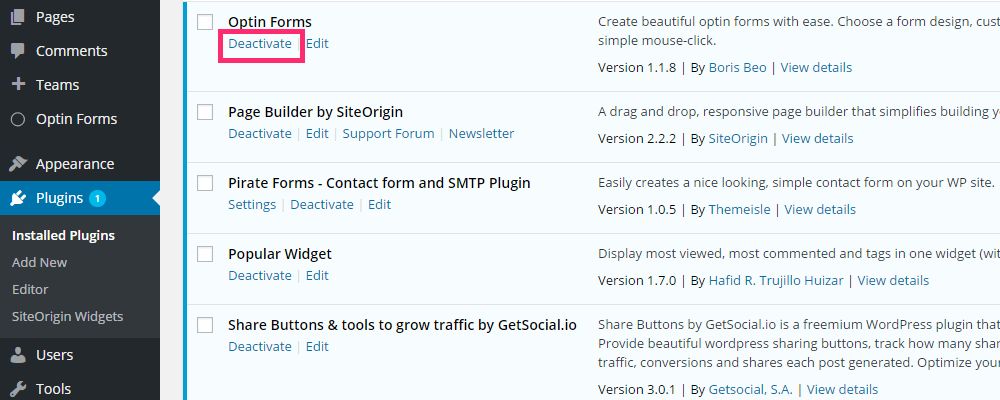
- قم بتسجيل الدخول إلى لوحة تحكم موقع WordPress الخاص بك.
- انتقل إلى الإضافات > الإضافات المثبتة .
- انقر فوق الارتباط إلغاء التنشيط الموجود أسفل كل مكون إضافي.
ومع ذلك ، إذا لم تتمكن من الوصول إلى لوحة معلومات WordPress الخاصة بك ، فيمكنك إلغاء تنشيط المكونات الإضافية من خلال عميل FTP. إليك الطريقة:
استخدام عميل FTP
إن إلغاء تنشيط المكونات الإضافية باستخدام عميل FTP ليس سهلاً كما هو من خلال لوحة القيادة ولكنه ممكن تمامًا.
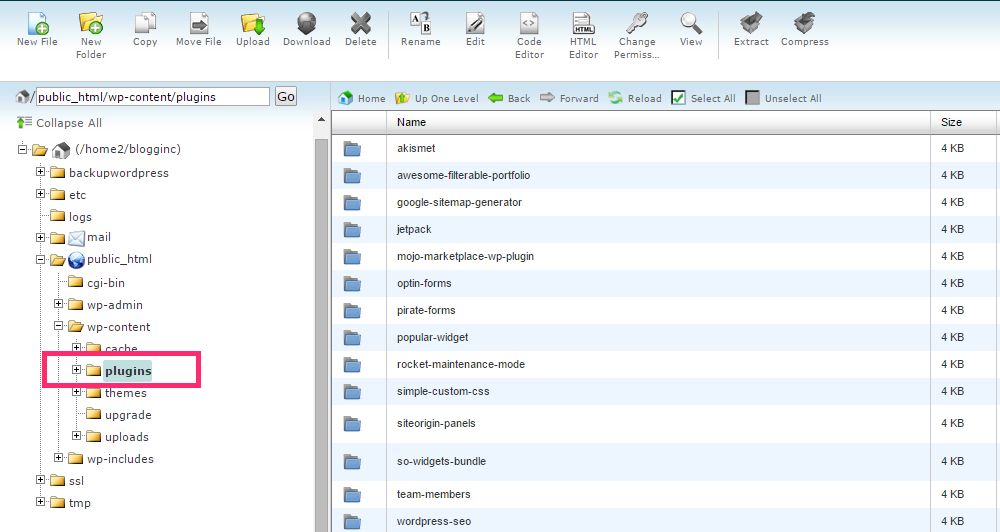
- قم بتسجيل الدخول إلى عميل FTP أو cPanel الخاص بموقعك.
- انتقل إلى المجلد
/wp-content/. - ابحث عن مجلد المكونات الإضافية وأعد تسميته إلى المكونات الإضافية المعطلة .
بمجرد القيام بذلك ، سيتم إلغاء تنشيط جميع المكونات الإضافية لموقعك. هذا الأسلوب أسرع بكثير ولكنه يتطلب منك تسجيل الدخول إلى عميل FTP أو مدير الملفات الذي توفره خدمة الاستضافة الخاصة بك.
بمجرد إلغاء تنشيط جميع المكونات الإضافية باستخدام أي من الطرق المذكورة أعلاه ، فقد حان الوقت للعودة إلى لوحة تحكم WordPress الخاصة بك وتنشيطها مرة أخرى.
- قم بتسجيل الدخول إلى لوحة تحكم موقع WordPress الخاص بك.
- انتقل إلى الإضافات > الإضافات المثبتة .
- بدءًا من الأعلى ، انقر فوق الارتباط " تنشيط " الموجود أسفل المكون الإضافي الأول.
- أعد تحميل موقعك ومنطقة الإدارة للتأكد من أنهما لا يزالان يعملان.
- إذا كان موقعك ومنطقة الإدارة يعملان ، أي أنهما لا يقدمان خطأ داخليًا في الخادم ، فاستمر في تنشيط المكون الإضافي التالي.
- إذا تعطل موقعك أو منطقة الإدارة ، فستعرف أن آخر مكون إضافي تم تنشيطه يتسبب في حدوث خطأ داخلي في الخادم.
بمجرد العثور على المكون الإضافي الخاطئ ، قم بإلغاء تنشيطه مرة أخرى وإبلاغ مؤلف المكون الإضافي ، إن أمكن ، جنبًا إلى جنب مع قائمة المكونات الإضافية التي قمت بتثبيتها ، والموضوع الذي تقوم بتشغيله حاليًا وإصدار موقع WordPress الخاص بك.
ملاحظة: من المهم أن تعيد تنشيط جميع المكونات الإضافية واحدة تلو الأخرى حتى بعد العثور على المكون الإضافي الخاطئ. من المحتمل أن يكون هناك أكثر من مكون إضافي تسبب في الخطأ بسبب مشكلات عدم التوافق.
3. اتصل بموفر الاستضافة الخاص بك
هنا يبدو أنك خارج كل الخيارات لإصلاح خطأ الخادم الداخلي المروع على موقع WordPress الخاص بك. ماذا تفعل عندما لا تستطيع فعل شيء حيال ذلك بنفسك؟
إذا كنت تتذكر ، فقد بدأنا بشرح خطأ الخادم الداخلي وذكرنا أنه يحدث على مستوى الخادم. أفضل ما يمكنك فعله في هذه المرحلة هو الاتصال بمزود خدمة الاستضافة الخاص بك وإبلاغه بالمشكلة. يمكن لموفري الاستضافة الوصول إلى سجلات أخطاء الخادم التي يتم استضافة موقع WordPress الخاص بك عليها. يمكنهم الاطلاع على السجلات وتحديد متى وكيف حدثت المشكلة ونأمل أن يفعلوا شيئًا حيال ذلك.
هناك بعض الأشياء التي يجب عليك ذكرها بالتأكيد في بريدك الإلكتروني إلى مزود الاستضافة:
- عنوان URL لموقع الويب الخاص بك.
- عندما صادفت خطأ الخادم الداخلي لأول مرة.
- ما كنت تحاول الوصول إليه عندما صادفت الخطأ ، مثل موقع الويب ومنطقة الإدارة وما إلى ذلك.
- قائمة المكونات الإضافية التي قمت بتثبيتها على موقعك.
- الموضوع الذي تقوم بتشغيله حاليًا.
- إصدار موقع WordPress الخاص بك.
- كيف حاولت تصحيح المشكلة بنفسك.
بين المعلومات التي تقدمها وأي شيء تجده في سجلات أخطاء الخادم ، يمكنك أن تطمئن إلى أن موقعك سيتم تشغيله دون أي أخطاء في أي وقت من الأوقات.
في أسوأ الحالات ، إذا لم يتمكنوا من حل المشكلة ، فسيكونون قادرين على الأقل على تقديم النصيحة لك واقتراح الإجراءات المناسبة التي يمكنك اتخاذها لحل المشكلة تمامًا.
قم بتغليفه
يوجد لديك - ثلاث تقنيات متسلسلة بسيطة يمكنك اعتمادها لحل خطأ الخادم الداخلي على موقع WordPress الخاص بك. خطأ الخادم الداخلي شائع جدًا في مواقع WordPress ، خاصةً إذا كان موقعك مستضافًا على نظام أساسي مشترك.
لقد قدمنا ثلاثة حلول سريعة لإصلاح الخطأ واعتمادًا على السبب الجذري ، يجب أن يعمل أحدها من أجلك. نأمل أن تكون في مكان أفضل للمضي قدمًا في الأمور وتجربة التقنيات الموضحة في هذه المقالة.
هل واجهت خطأ الخادم الداخلي من قبل؟ كيف أصلحته؟ هل ساعدتك أي من الأساليب التي ذكرناها أعلاه في حل المشكلة؟ واسمحوا لنا أن نعرف في قسم التعليقات أدناه!
خطأ مشابه قد تواجهه في WordPress هو "خطأ في إنشاء اتصال قاعدة بيانات" ، يمكنك قراءة المزيد حول هذا الخطأ حول كيفية إصلاحه هنا.
